Funktioniert WordPress oEmbeds auf Ihrer Website nicht? Dann sind Sie bei uns genau richtig.
Mit der hilfreichen oEmbed-Funktion können Sie Social-Media-Posts schnell in Ihre WordPress-Website einbetten.
Leider ist es schwieriger, Social-Media-Inhalte auf Ihrer Website zu veröffentlichen, seit WordPress die Unterstützung für Facebook- und Instagram-oEmbeds eingestellt hat.
Die gute Nachricht? Es ist super einfach, WordPress oEmbeds für Ihre Website zu reparieren, und wir zeigen Ihnen, wie.
Was ist WordPress oEmbed?
WordPress oEmbed ist eine nützliche Funktion, mit der Ihre Website automatisch Beiträge in sozialen Medien einbettet, nachdem Sie einen Link eingefügt haben.
Auf diese Weise können Sie schnell und einfach relevante Inhalte aus den sozialen Medien anzeigen und die Besucher Ihrer Website bei der Stange halten.
Aber WordPress hat die Unterstützung für Facebook und Instagram oEmbeds am 24. Oktober 2020 eingestellt. Das Einbetten von Inhalten von diesen beiden Plattformen ist jetzt schwieriger.

Wenn WordPress oEmbeds für Ihre Website nicht funktioniert, gibt es 2 Möglichkeiten, wie Sie das Problem lösen können:
- Erstellen Sie eine App, nachdem Sie sich bei Facebook als App-Entwickler registriert haben
- Verwenden Sie ein WordPress-Plugin für soziale Medien, um oEmbeds zu aktivieren.
Wenn Sie sich für die erste Methode entscheiden, dauert es sehr viel länger, oEmbeds für Ihre Website zu aktivieren. Darüber hinaus ist es auch viel komplexer.
Mit der zweiten Option können Sie WordPress oEmbeds in nur wenigen Minuten reparieren - ohne Einbettungscodes oder Shortcodes!
Da es so einfach ist, werden wir die zweite Methode für unseren Lehrgang verwenden.
Lassen Sie uns loslegen und sehen, wie Sie ein Social Media Plugin verwenden können, um WordPress oEmbeds zu reparieren, wenn es nicht funktioniert.
Wie behebt man das Problem, dass WordPress oEmbed nicht funktioniert?
Der einfachste Weg, das oEmbeds-Problem auf Ihrer Website zu lösen, ist unsere Schritt-für-Schritt-Anleitung unten.
Schritt 1: Installieren Sie das Facebook Feed Pro Plugin
Der erste Schritt ist, sich hier eine Kopie des Facebook Feed Pro Plugins von Smash Balloon zu besorgen.
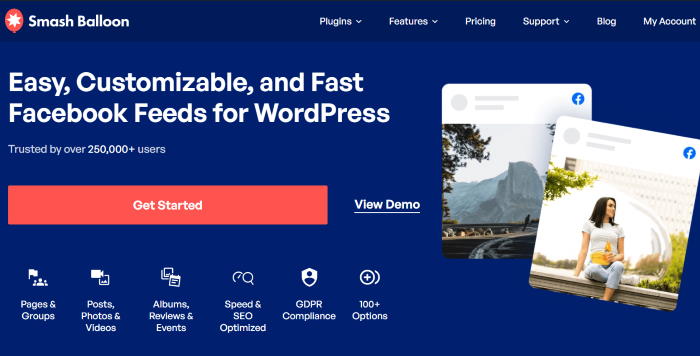
Als Nächstes können Sie das Plugin einfach auf Ihrer Website installieren und aktivieren.
Sie wissen nicht, wie man WordPress.org-Plugins installiert?
Wir haben eine anfängerfreundliche Anleitung zur Installation von WordPress-Plugins, die Sie sich ansehen können.
Schritt 2: Installieren Sie das Instagram Feed Pro Plugin
Holen Sie sich jetzt Ihr Exemplar von Smash Balloon's Instagram Feed Pro hier und installieren Sie es auf Ihrer Website, genau wie zuvor.

Vergessen Sie nicht, unsere Anleitung zur Installation von WordPress-Plugins zu lesen, falls Sie Hilfe benötigen.
Danach können Sie damit beginnen, oEmbeds für Ihre Website zu aktivieren.
Schritt 3: Aktivieren Sie die Facebook oEmbeds-Funktion
Um Facebook oEmbeds zu aktivieren, müssen Sie zunächst die oEmbeds-Einstellungsseite des Plugins öffnen.
Navigieren Sie dazu in Ihrem WordPress-Backend einfach zum Menü Facebook Feed " oEmbeds .
Auf dieser Seite finden Sie die Option zum Aktivieren oder Deaktivieren der oEmbeds für Instagram und Facebook.
Klicken Sie auf die Schaltfläche Aktivieren im Bereich Facebook, um loszulegen.
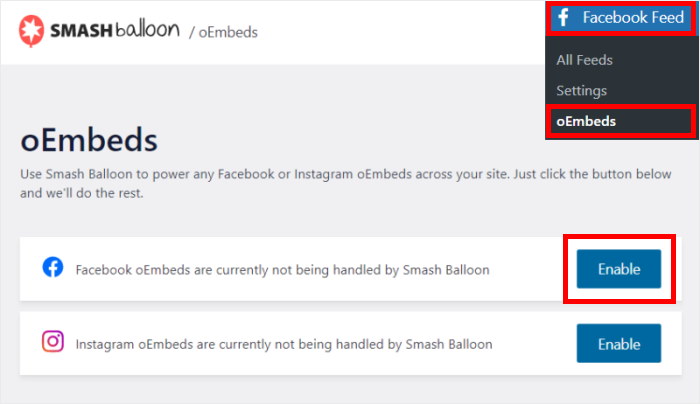
Um oEmbeds zu aktivieren, können Sie dem Plugin nur Lesezugriff auf Ihr Facebook-Konto gewähren.
Mit schreibgeschütztem Zugriff kann das Plugin Facebook-Inhalte anzeigen, aber keine Änderungen vornehmen. Auf diese Weise ist Smash Balloon absolut sicher.
Klicken Sie einfach auf die Schaltfläche Weiter auf dem Facebook-Popup, um fortzufahren.
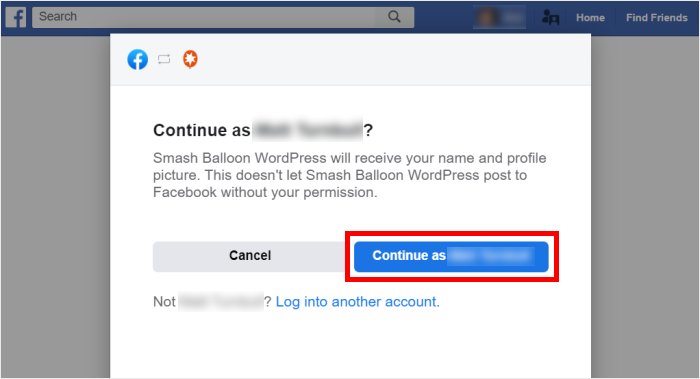
Danach werden Sie in einem Popup-Fenster gefragt, welche Facebook-Seite Sie mit Ihrer Website verbinden möchten.
Sie müssen lediglich eine Seite auf dem Popup auswählen und dann auf Weiter klicken.

Um den Nur-Lese-Zugriff zu beenden, klicken Sie auf die Schaltfläche " Fertig" .
Damit bringt Sie das Plugin wieder zurück auf Ihre Website.
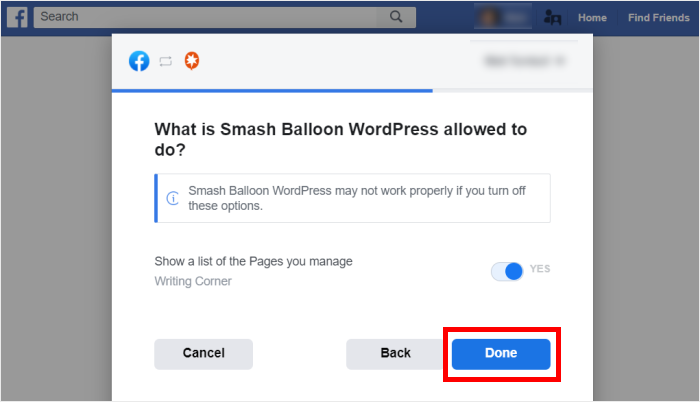
Schritt 4: Aktivieren Sie die Instagram oEmbeds-Funktion
Um mit der Reparatur von Instagram oEmebeds zu beginnen, gehen Sie zunächst wieder zum Menü Facebook Feed " oEmbeds in Ihrem Dashboard.
Klicken Sie auf dieser Seite im Abschnitt Instagram auf die Schaltfläche Aktivieren .
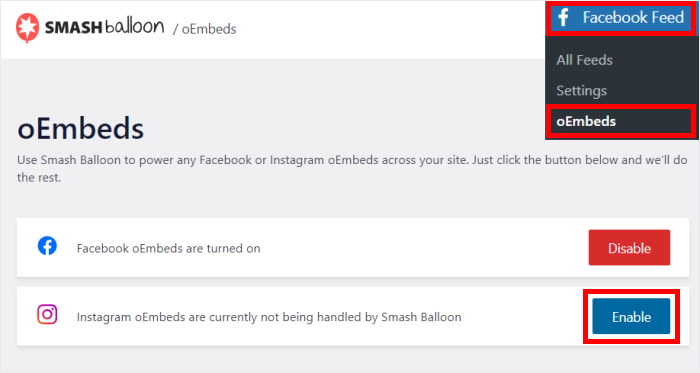
Schritt 5: Einbetten von Beiträgen in sozialen Medien auf Ihrer Website
Wenn Sie Beiträge in sozialen Medien mit oEmbeds einbetten möchten, haben Sie hier 2 Möglichkeiten:
- Einbetten von Beiträgen in sozialen Medien in Ihre WordPress-Seite oder Ihren Beitrag
- Einbetten von Beiträgen in sozialen Medien in die WordPress-Seitenleiste oder -Fußzeile
Im Folgenden erfahren Sie, wie Sie diese beiden Methoden anwenden können:
Einbetten von Beiträgen aus sozialen Medien in Ihre WordPress-Seite oder Ihren Beitrag
Mit oEmbeds ist es ganz einfach, Instagram- und Facebook-Posts auf Ihrer Website einzubetten.
Gehen Sie zunächst in Ihrem Dashboard auf Seiten " Neu hinzufügen, um eine neue Seite im WordPress-Editor zu öffnen.

Sie können stattdessen auch einen WordPress-Beitrag verwenden. Gehen Sie dazu in Ihrem Dashboard auf Beiträge " Neu hinzufügen.

Die Seite oder der Beitrag wird nun im Gutenberg-Blockeditor geöffnet.
Jetzt müssen Sie nur noch die URL des Facebook-Posts einfügen , und Facebook Feed Pro bettet ihn automatisch ein.
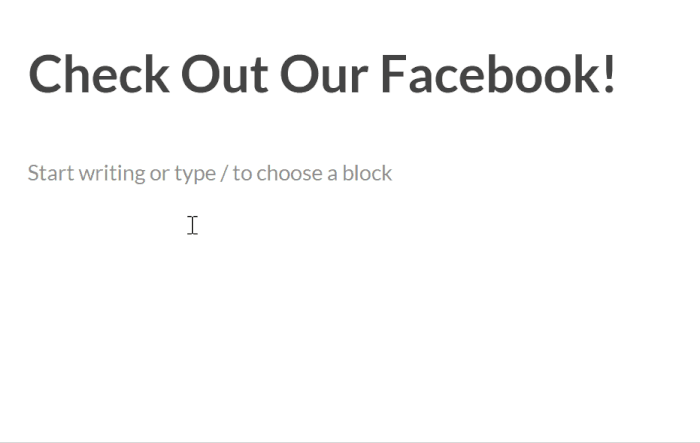
Ebenso können Sie die URL des Instagram-Fotos oder -Videos einfügen, wenn Sie möchten, dass Instagram Feed Pro es automatisch einbettet.
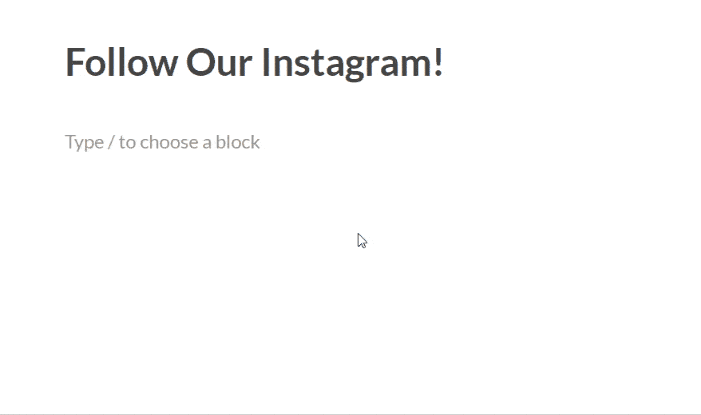
Klicken Sie abschließend auf Veröffentlichen, und schon haben Sie mit oEmbeds Social-Media-Posts auf Ihrer Website eingebettet!
Werfen wir nun einen Blick auf die nächste Möglichkeit, oEmbeds zu nutzen.
Einbetten von Posts in sozialen Medien in die WordPress-Seitenleiste oder Fußzeile
Die andere Möglichkeit besteht darin, Ihren Beitrag in der Seitenleiste oder im Fußbereich als Widget für soziale Medien einzubetten.
Gehen Sie zunächst in Ihrem WordPress-Dashboard auf Erscheinungsbild " Widgets, um Ihre Widgets zu verwalten.
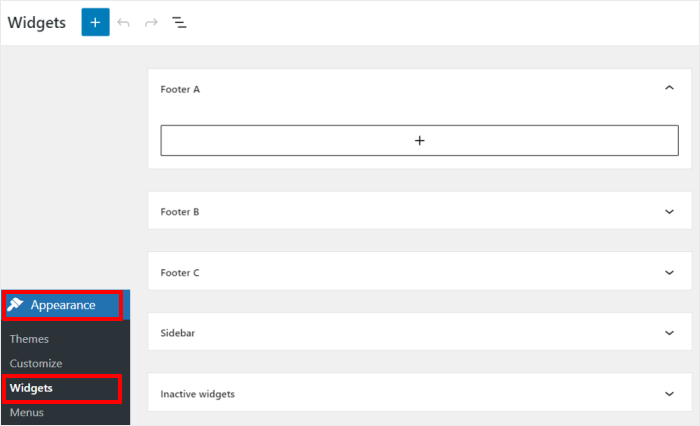
Um Ihre Beiträge in die Seitenleiste einzubetten, klicken Sie hier auf das Feld Seitenleiste.

Sie können stattdessen einfach auf eine Fußzeile klicken, wenn Sie Ihre Beiträge dort einbetten möchten.
In diesem Tutorial werden wir die Seitenleiste verwenden, um Beiträge in sozialen Medien einzubetten.

Um fortzufahren, klicken Sie auf das Plus-Symbol (+) , um ein neues Widget hinzuzufügen, und wählen Sie dann das Widget Absatz aus.
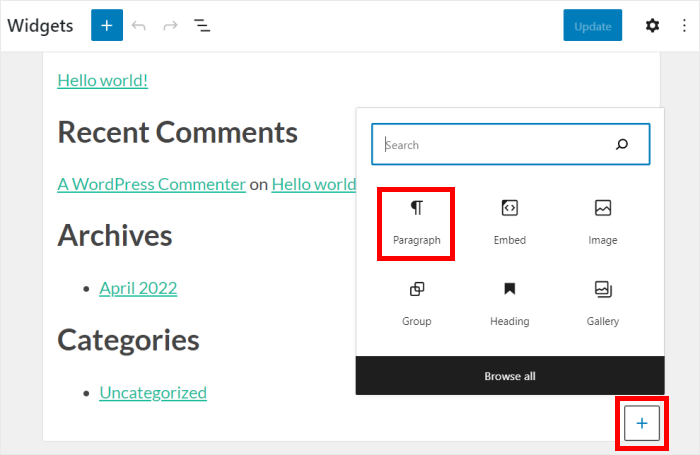
Schließlich können Sie Ihre Social-Media-Inhalte hier auf einfache Weise einbetten - Sie müssen sich nicht selbst mit iFrame oder oEmbed API befassen.
Fügen Sie einfach den Link zu Ihrem Beitrag in das Absatz-Widget ein.
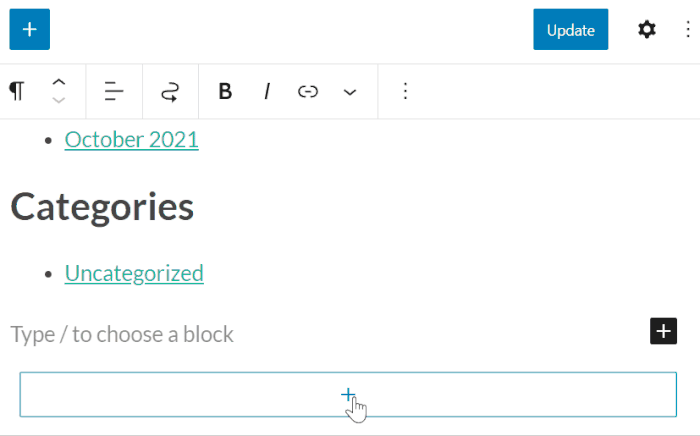
Vergessen Sie nicht, die Änderungen hier zu speichern, indem Sie auf die Schaltfläche Aktualisieren klicken.
Und jetzt haben Sie oEmbeds verwendet, um Beiträge in sozialen Medien, Fotos oder Videoeinbettungen auf Ihrer Website zu veröffentlichen.
Wenn Sie Ihre WordPress-Website öffnen, sehen Sie den eingebetteten Beitrag wie auf dem Screenshot unten:
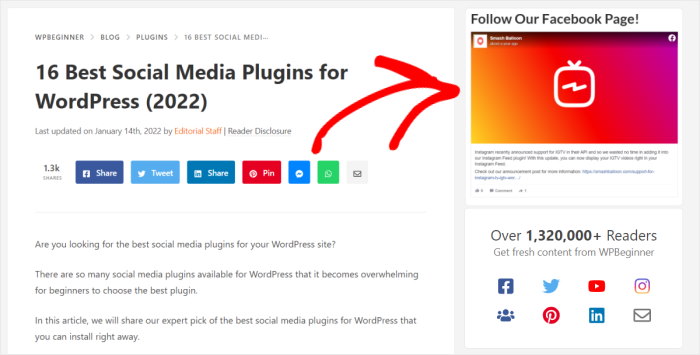
Wie Sie sehen können, ist es super einfach, oEmbeds für Ihre Website mit diesen 2 Plugins zu aktivieren.
Und es gibt noch viel mehr, was Sie hier tun können. Mit Facebook Feed Pro können Sie tonnenweise ansprechende Facebook-Posts auf einmal anzeigen, indem Sie einen Facebook-Feed einbetten.
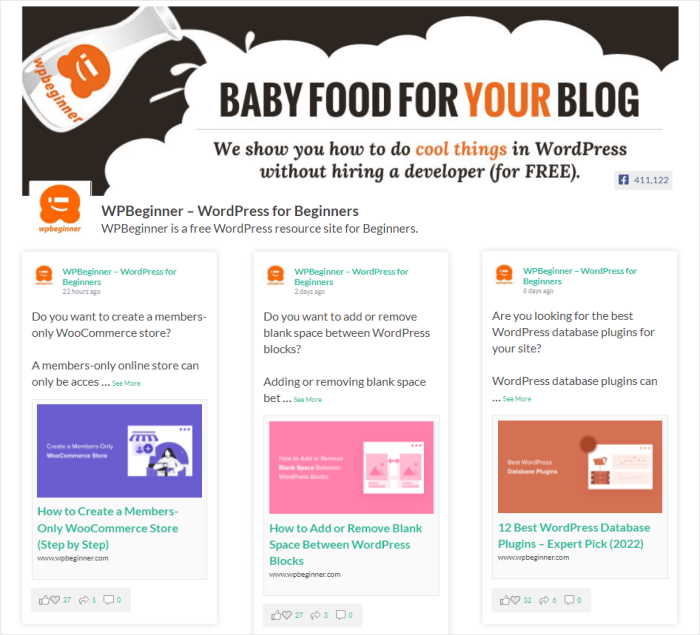
Als bestes Facebook-Feed-Plugin können Sie damit Facebook-Posts, Fotos, Videos, Alben, Veranstaltungskalender und vieles mehr einbetten.
Es ist eine großartige Möglichkeit, die Besucher Ihrer Website über Facebook einzubinden und gleichzeitig mehr Follower zu gewinnen.
Mit Instagram Feed Pro können Sie auch zahlreiche Instagram-Inhalte auf Ihrer Website einbetten, indem Sie einen Instagram-Feed hinzufügen.

Sie können Hashtag-Feeds, einkaufbare Instagram-Feeds, Instagram-Karussells, Erwähnungs-Feeds und vieles mehr anzeigen!
Mit Hilfe dieser Plugins können Sie sogar Bewertungen und Erfahrungsberichte auf Ihrer Website anzeigen, um Website-Besucher in Kunden zu verwandeln.
Darüber hinaus erhalten Sie mit den Plugins ein engagiertes Support-Team aus WordPress-Experten. So haben Sie immer Leute, die Ihnen helfen können.
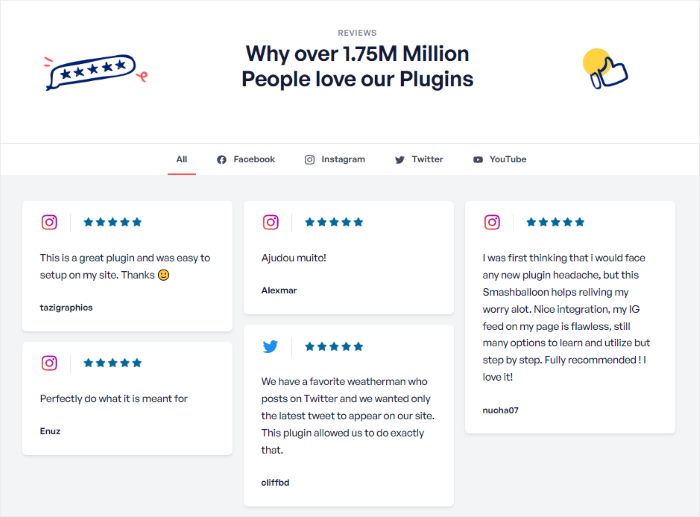
Mithilfe von Social-Media-Feeds können Sie relevante Inhalte zeigen, um Ihre Besucher einzubinden, zahlreiche Interaktionen in den sozialen Medien zu erhalten und sogar Ihre Konversionen zu steigern.
Wenn das für Sie gut klingt, sehen Sie sich unsere Anleitung zum Einbetten von Social Media Feeds in WordPress an.
Und das war's!
Jetzt wissen Sie, wie Sie WordPress oEmbeds reparieren können, wenn es auf Ihrer Website nicht funktioniert. Mit diesen 2 erstaunlichen Plugins sind nur ein paar einfache Klicks nötig - Sie müssen sich nicht mit HTML, PHP oder anderem Code beschäftigen.
Danach können Sie damit beginnen, Inhalte in den sozialen Medien zu nutzen, um Menschen anzusprechen, die Präsenz Ihrer Marke in den sozialen Medien zu steigern und den Umsatz zu erhöhen.
Sie können Facebook-Inhalte nutzen, um Ihr Unternehmen zu vergrößern. Holen Sie sich einfach Ihr Exemplar von Facebook Feed Pro hier.
Sie wollen mehr aus dem Instagram-Marketing herausholen? Wir haben eine Liste mit den besten Instagram-Marketing-Tipps für Sie zusammengestellt.
Wenn Ihnen dieser Artikel geholfen hat, folgen Sie uns auf Twitter und Facebook, und bleiben Sie dran für weitere Tipps und Tricks zum Social Media Marketing.


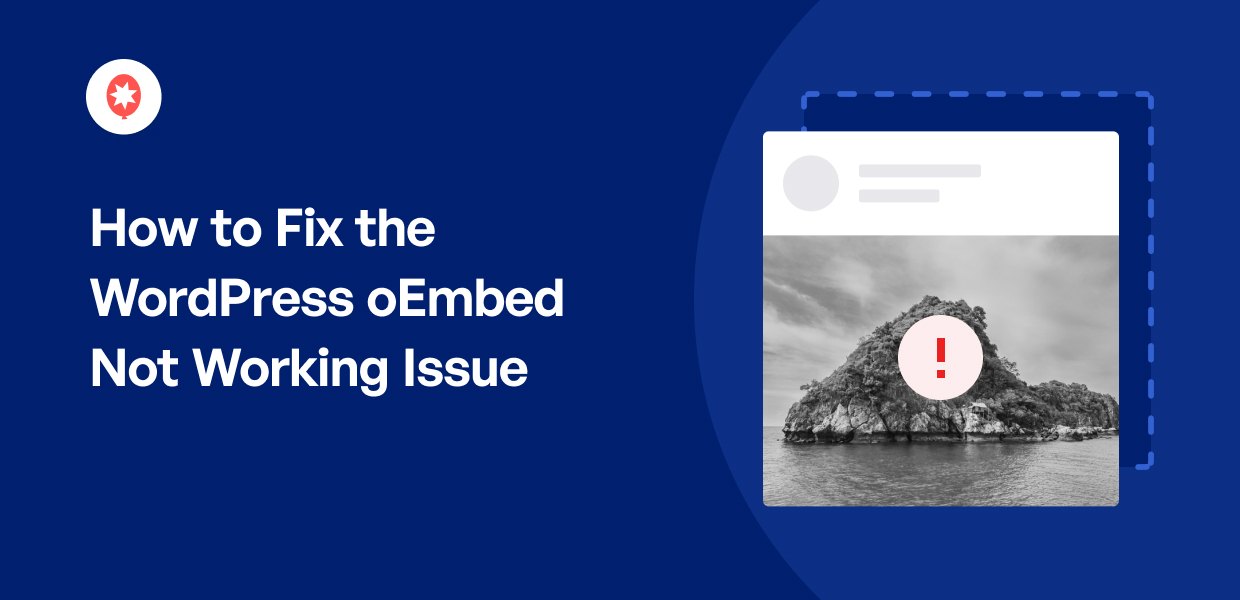




Sehr klare Lösung für das Problem.
Tolle Lektüre
Alles tolle Tipps! Danke fürs Teilen!
Beeindruckend
Hilfreicher Leitfaden, danke.
sehr informativ
Danke, das war wirklich hilfreich.
Das ist wirklich großartig. Ihr Jungs seid einfach großartige Technikgenies
decken alle möglichen Themen ab......
Schön, das zu lesen. Lösen Sie das Problem einfach.
Sehr klar und hilfreich. Danke!
Großartig für das Marketing.
Wow, so viele Tipps und hilfreiche Inhalte
Tolles Tutorial in der Tat, danke für den Artikel.
Prost
Ich werde mir das noch einmal durchlesen, um alle Informationen zu erfassen.
Klingt, als könne es sehr nützlich sein
Tolle Infos!
Diese machen alles super einfach zu bedienen. Hervorragend!
ahhh hier die gute Lösung gefunden
Danke 🙂 .
Direkt auf den Punkt & garantiertes Ergebnis. Schön!
Süße Lektüre
Eine weitere großartige und einfache Lösung. Danke!